Cortana, on sügavalt integreeritud Windows 10, muudab otsingukogemuse isikupärasemaks. Microsoft on mõned žestid üle vaadanud ja Windows 10-s vähe uut sisse toonud. Näiteks saate Cortana käivitamiseks Windows 10-s kolme sõrmega puudutamise nüüd lubada või keelata.
Kasutajad, kes on pidevalt liikvel, ei pruugi olla huvitatud või võib neil olla natuke ebamugav oma puutetundliku ekraani või hiire alati tööks kasutada. Sellistes oludes on loomulik valik puuteplaat, seega on üsna oluline, et seadistaksite puuteplaadi vastavalt soovile. Windows 10 puhul leiate mõned puuteplaadi uued seadistusvõimalused. Kõige populaarsemad puuteplaatide tootjad toetavad Cortana käivitamist kolme sõrmega puudutades või klõpsates. See tähendab, et mõnel sülearvutil on võimalik Cortana käivitada, tehes kolme sõrmega klõpsu või puudutades puuteplaati.
Käivitage Cortana kolme sõrmega puudutades
Siinkohal on oluline mainida, et seda funktsiooni saab lubada ainult siis, kui teil on installitud puuteplaadi draiveri uusim versioon. Windows 10 kasutajatel, kellel on draiveri värskenduste võimalus automaatselt lubatud, on tõenäoliselt draiveri uusim versioon. Kui funktsioon on keelatud, soovitan teil aadressilt alla laadida ja installida puuteplaadi draiveri uusim versioon Sünaptilised.
Vajutage kombinatsioonis Win + X ja valige „Juhtpaneel”. Parempoolses nurgas otsige valikut Vaade.
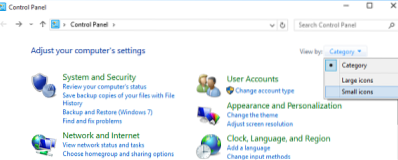
Muutke see väärtuseks „Väikesed ikoonid” ja klõpsake siis hiire, et avada hiire atribuudid.
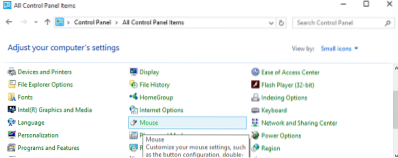
Sel juhul lülituge puuteplaadi vahekaardile Klõpsake nuppuPad, ja valige kuvatavatest valikutest Seaded.
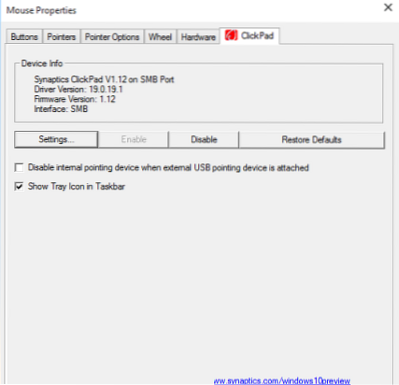
Kui puuteplaadi juhtpaneel on avatud, lülitage sisse Klõpsake nuppu vahekaardil, klõpsates samal.
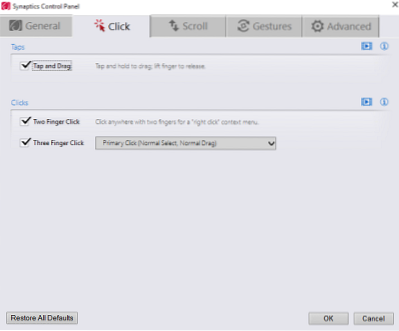
Nüüd otsige võimalust pealkirjaga Kolme sõrmega koputamine ja Kolme sõrme klõps, ja seejärel valige selle kõrval olevast rippmenüüst Cortana.
Klõpsake nuppu OK ja taaskäivitage arvuti.
Peal Delli sülearvuti, peate klõpsama kasti Hiire atribuudid Delli puuteplaadil ja seejärel järgmise kasti avamiseks nupul Delli puuteplaadi sätete muutmiseks klõpsake. Siin näete sätteid Žestid> Mitme sõrmega žestid.
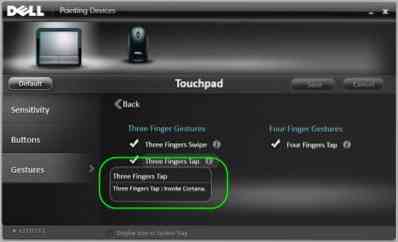
Seega võivad seaded veidi erineda ja sõltuda sellest, millist sülearvutit või puuteplaati kasutate.
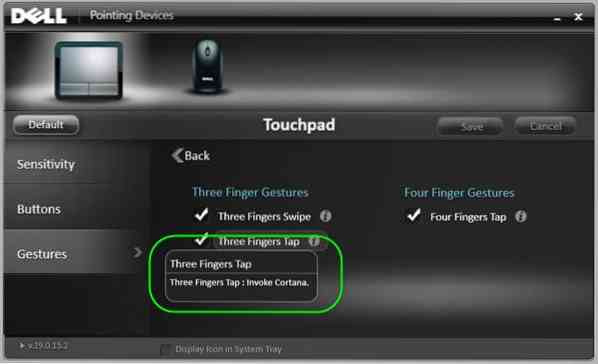
 Phenquestions
Phenquestions


